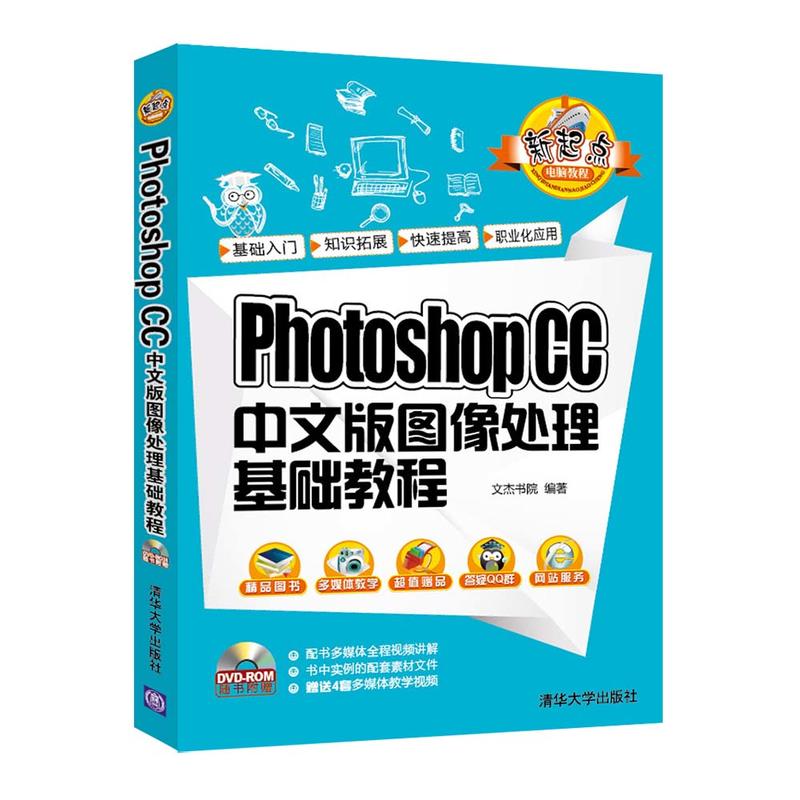
微信扫一扫,移动浏览光盘
简介
本书是“新起点电脑教程”系列丛书的一个分册,以通俗易懂的语言、精挑细选的实用技巧、翔实生动的操作案例,全面介绍Adobe Photoshop CC基础知识以及应用案例。本书主要内容包括Photoshop CC快速入门、Photoshop文件基本操作、图像的基本编辑与操作、图像选区的应用、图像的修饰与修复、调整图像色调与色彩、设置颜色与画笔应用、图层及图层样式、文字工具的应用、矢量工具与路径、蒙版与通道、滤镜、Web图形处理、动作与任务自动化等方面的知识及技巧。本书配套一张多媒体全景教学光盘,收录了本书全部知识点的视频教学课程,同时还赠送4套相关视频教学课程,以及多本电子图书和相关行业规范知识,超低的学习门槛和超大光盘内容含量,可以帮助读者循序渐进地学习、掌握和提高。全书结构清晰、图文并茂,以实战演练的方式介绍知识点,让读者一看就懂,一学就会,学有所成。本书适合无基础又想快速掌握Adobe Photoshop CC的读者,同时对有经验的Adobe Photoshop CC使用者也有很高的参考价值,更适合广大电脑爱好者及各行各业人员作为自学手册使用,特别适合作为初、中级电脑培训班的培训教材或者学习辅导书。
目录
目 录
第1章 Photoshop CC快速入门 1
1.1 初步认识PhotoshopCC 2
1.1.1Photoshop CC的应用领域 2
1.1.2Photoshop CC的功能特色 6
1.2 图像处理基础知识 7
1.2.1点阵图与矢量图 7
1.2.2图像的像素 8
1.2.3图像分辨率 9
1.2.4颜色模式 9
1.2.5图像的文件格式 10
1.3 工作界面 10
1.3.1工作界面组件 11
1.3.2文档窗口 11
1.3.3工具箱 12
1.3.4工具选项栏 12
1.3.5菜单栏 12
1.3.6面板 13
1.3.7状态栏 13
1.4 工作区 13
1.4.1 工作区的切换 14
1.4.2 定制自己的工作区 14
1.5 辅助工具 15
1.5.1 使用标尺 15
1.5.2使用参考线 15
1.5.3使用网格 16
1.5.4显示或隐藏额外内容 17
1.6 实践案例与上机指导 18
1.6.1使用智能参考线 18
1.6.2在工作区启用对齐功能 18
1.6.3查看Photoshop CC系统
信息 19
1.6.4查看Photoshop帮助文件和
支持中心的方法 19
1.7 思考与练习 20
第2章 Photoshop文件基本操作 23
2.1 新建与保存图像文件 24
2.1.1新建空白图像文件 24
2.1.2保存图像文件 25
2.2 打开与关闭图像文件 25
2.2.1使用【打开】菜单项打开
文件 26
2.2.2使用【打开为】菜单项打开
文件 26
2.2.3使用【关闭】菜单项关闭
文件 27
2.3 查看图像 28
2.3.1使用【导航器】面板查看
图像 28
2.3.2使用抓手工具查看图像 29
2.3.3使用缩放工具查看图像 29
2.3.4用旋转视图工具旋转画布 30
2.3.5在不同的屏幕模式下工作 30
2.3.6在多个窗口中查看图像 31
2.4 置入文件 33
2.4.1置入嵌入的智能对象 33
2.4.2置入链接的智能对象 34
2.5 导入与导出文件 34
2.5.1导入文件 34
2.5.2导出文件 35
2.6 实践案例与上机指导 36
2.6.1自定义菜单命令的颜色 36
2.6.2自定义工作区 37
2.6.3自定义快捷键 38
2.7 思考与练习 39
第3章 图像的基本编辑与操作 41
3.1 像素与分辨率 42
3.1.1修改图像像素 42
3.1.2设置图像分辨率 42
3.2 图像尺寸和画布大小 43
3.2.1调整图像尺寸 43
3.2.2 修改画布大小 44
3.3 【历史记录】面板 45
3.3.1【历史记录】面板介绍 45
3.3.2用【历史记录】面板还原
图像 45
3.3.3用快照还原图像 46
3.4 剪切、拷贝和粘贴图像 46
3.4.1剪切与粘贴图像 47
3.4.2拷贝与合并拷贝图像 47
3.4.3清除图像 49
3.5 裁剪和裁切图像 49
3.5.1裁剪图像 49
3.5.2裁切图像 50
3.6 图像的变换与变形操作 51
3.6.1定界框、中心点和控制点 51
3.6.2旋转图像 51
3.6.3移动图像 52
3.6.4斜切与扭曲图像 53
3.6.5透视变换图像 54
3.6.6精确变换图像 55
3.6.7用内容识别功能缩放图像 56
3.6.8操控变形图像 57
3.7 实践案例与上机指导 58
3.7.1变形图像 58
3.7.2旋转画布 59
3.7.3还原上一步骤 60
3.8 思考与练习 60
第4章 图像选区的应用 61
4.1 认识选区 62
4.2 使用内置工具制作选区 63
4.2.1使矩形选框工具制作选区 63
4.2.2使用椭圆选框工具制作选区 63
4.2.3使用单行选框工具制作选区 64
4.2.4使用单列选框工具制作选区 65
4.2.5使用套索工具制作选区 66
4.2.6使用多边形套索工具
制作选区 66
4.3 基于颜色制作选区 67
4.3.1使用磁性套索工具制作选区 67
4.3.2使用快速选择工具制作选区 68
4.3.3使用魔棒工具制作选区 68
4.3.4使用【色彩范围】菜单项
制作选区 69
4.3.5使用【磁性钢笔工具】
制作选区 70
4.3.6使用快速蒙版工具制作选区 70
4.4 选区的基本操作 71
4.4.1选区的运算 71
4.4.2全选与反选 73
4.4.3移动选区 74
4.4.4变换选区 74
4.4.5隐藏与显示选区 75
4.4.6存储选区 76
4.4.7载入选区 76
4.5 编辑选区的操作 77
4.5.1平滑选区 77
4.5.2创建边界选区 78
4.5.3扩展与收缩选区 79
4.5.4对选区进行羽化 80
4.5.5扩大选取与选取相似 81
4.5.6对选区应用变换 81
4.6 实践案例与上机指导 82
4.6.1调整边缘 82
4.6.2对选区进行填充 83
4.6.3对选区进行描边 84
4.6.4取消选区 85
4.7 思考与练习 85
第5章 图像的修饰与修复 87
5.1 修复图像 88
5.1.1修复画笔工具 88
5.1.2污点修复画笔 89
5.1.3修补工具 89
5.1.4红眼工具 90
5.1.5颜色替换工具 90
5.2 擦除图像 91
5.2.1橡皮擦工具 91
5.2.2背景橡皮擦工具 92
5.2.3魔术橡皮擦工具 93
5.3 复制图像 93
5.3.1图案图章工具 94
5.3.2仿制图章工具 94
5.4 编辑图像 96
5.4.1涂抹工具 96
5.4.2模糊工具 96
5.4.3锐化工具 97
5.4.4海绵工具 98
5.4.5加深工具 98
5.5 实践案例与上机指导 99
5.5.1运用减淡工具 99
5.5.2创建自定义图案 100
5.5.3运用内容感知移动工具 101
5.6 思考与练习 101
第6章 调整图像色调与色彩 103
6.1 图像的特殊色彩效果 104
6.1.1色调分离 104
6.1.2反相 105
6.1.3阈值 105
6.1.4去色 106
6.1.5黑白 106
6.1.6渐变映射 108
6.1.7照片滤镜 108
6.2 快速调整图像 109
6.2.1自动色调 109
6.2.2自动颜色 110
6.2.3自动对比度 111
6.3 校正图像色彩 111
6.3.1阴影/高光 111
6.3.2亮度/对比度 112
6.3.3变化 113
6.3.4曲线 114
6.3.5色阶 115
6.4 自定义调整图像色调 116
6.4.1色彩平衡 116
6.4.2自然饱和度 117
6.4.3匹配颜色 118
6.4.4替换颜色 119
6.5 实践案例与上机指导 120
6.5.1曝光度 121
6.5.2色相/饱和度 121
6.5.3可选颜色 122
6.6 思考与练习 123
第7章 设置颜色与画笔应用 125
7.1 颜色的选取 126
7.1.1前景色与背景色 126
7.1.2使用拾色器选取颜色 126
7.1.3使用吸管工具选取颜色 127
7.1.4用【颜色】面板调整颜色 128
7.1.5用【色板】面板设置颜色 129
7.2 颜色填充与描边 130
7.2.1运用【填充】菜单命令填充
颜色 130
7.2.2油漆桶工具的应用 131
7.2.3渐变工具的应用 131
7.2.4运用【描边】菜单命令制作
线描插画 132
7.3 图像色彩模式的转换 133
7.3.1RGB颜色模式 133
7.3.2CMYK颜色模式 134
7.3.3位图模式 134
7.3.4灰度模式 135
7.3.5双色调模式 136
7.3.6索引颜色模式 137
7.4 【画笔】面板的设置与应用 138
7.4.1【画笔预设】面板与画笔
下拉列表 138
7.4.2认识【画笔】面板 139
7.4.3笔尖的种类 140
7.4.4画笔笔尖形状 141
7.4.5形状动态 142
7.4.6散布 143
7.4.7纹理 143
7.4.8双重画笔 145
7.4.9颜色动态 145
7.4.10传递 146
7.4.11画笔笔势 147
7.5 绘画工具 148
7.5.1画笔工具 148
7.5.2铅笔工具 149
7.5.3颜色替换工具 150
7.6 实践案例与上机指导 151
7.6.1Lab模式 151
7.6.2追加画笔样式 152
7.6.3混合器画笔工具 152
7.7 思考与练习 153
第8章 图层及图层样式 155
8.1 图层基本原理 156
8.1.1什么是图层 156
8.1.2【图层】面板 156
8.1.3图层的类型 157
8.2 新建图层和图层组 158
8.2.1创建新图层 158
8.2.2创建图层组 159
8.2.3通过复制和剪切创建图层 160
8.2.4创建背景图层 160
8.2.5将背景图层转换为普通
图层 161
8.2.6将图层移入或移出图层组 161
8.3 编辑图层 162
8.3.1选择和取消选择图层 162
8.3.2复制图层 163
8.3.3删除图层 164
8.3.4显示与隐藏图层 164
8.3.5链接图层与取消链接 165
8.3.6修改图层的名称与颜色 166
8.3.7锁定图层 166
8.3.8栅格化图层内容 167
8.3.9清除图像的杂边 168
8.4 排列与分布图层 168
8.4.1调整图层的排列顺序 169
8.4.2对齐图层 169
8.4.3将图层与选区对齐 170
8.4.4图层过滤 171
8.4.5分布图层 172
8.5 合并与盖印图层 173
8.5.1合并图层 173
8.5.2向下合并图层 174
8.5.3合并可见图层 174
8.5.4拼合图像 175
8.5.5盖印图层 175
8.6 图层样式的应用 176
8.6.1添加图层样式 176
8.6.2显示与隐藏图层样式效果 177
8.6.3投影和内阴影的应用 177
8.6.4内发光和外发光的应用 179
8.6.5斜面和浮雕的应用 180
8.6.6渐变叠加的应用 180
8.7 实践案例与上机指导 181
8.7.1清除图层样式 182
8.7.2图层样式转换为普通图层的
方法 182
8.7.3合并图层编组 183
8.8 思考与练习 183
第9章 文字工具的应用 185
9.1 认识文字工具组 186
9.1.1文字工具 186
9.1.2文字蒙版工具 186
9.2 创建文字 187
9.2.1点文字 187
9.2.2段落文字 188
9.2.3路径文字 189
9.2.4变形文字 190
9.3 【字符】面板和【段落】面板 191
9.3.1使用【字符】面板 191
9.3.2使用【段落】面板 192
9.3.3【字符/段落样式】面板 193
9.4 编辑文字 194
9.4.1切换文字方向 194
9.4.2修改文本属性 194
9.4.3查找和替换文字 195
9.4.4点文本和段落文本的转换 196
9.4.5设置段落的对齐与缩进
方式 197
9.5 转换文字图层区 197
9.5.1将文字图层转换为普通
图层 198
9.5.2将文字图层转换为形状 198
9.5.3创建文字的工作路径 198
9.6 实践案例与上机指导 199
9.6.1语言选项 199
9.6.2OpenType字体 200
9.6.3存储和载入文字样式 200
9.7 思考与练习 201
第10章 矢量工具与路径 203
10.1认识绘图模式 204
10.1.1选择绘图模式 204
10.1.2形状 204
10.1.3路径 205
10.1.4像素 205
10.1.5修改形状和路径 206
10.2了解路径与锚点 207
10.2.1什么是路径 207
10.2.2什么是锚点 207
10.3钢笔工具组 208
10.3.1钢笔工具 208
10.3.2自由钢笔工具 209
10.3.3磁性钢笔工具 209
10.4选择与编辑路径 210
10.4.1移动路径 210
10.4.2添加与删除锚点 210
10.4.3使用转换点工具调整路径
弧度 211
10.4.4复制路径 211
10.5路径的基本操作 212
10.5.1路径的运算 212
10.5.2变换路径 213
10.5.3排列、对齐与分布路径 214
10.5.4定义为自定形状 214
10.5.5将路径转换为选区 215
10.5.6填充路径 216
10.5.7描边路径 216
10.6形状工具 217
10.6.1矩形工具 217
10.6.2圆角矩形工具 218
10.6.3椭圆工具 218
10.6.4多边形工具 219
10.6.5自定形状工具 219
10.7实践案例与上机指导 220
10.7.1将选区转换为路径 220
10.7.2运用直线工具 221
10.7.3合并形状图层 221
10.8思考与练习 222
第11章 蒙版与通道 223
11.1蒙版概述 224
11.1.1蒙版的种类和用途 224
11.1.2蒙版的【属性】面板 224
11.2图层蒙版 225
11.2.1图层蒙版的工作原理 225
11.2.2创建图层蒙版 225
11.2.3从选区中生成蒙版 226
11.3矢量蒙版 227
11.3.1创建矢量蒙版 227
11.3.2在矢量蒙版中绘制形状 228
11.3.3将矢量蒙版转换为图层
蒙版 228
11.4剪贴蒙版 229
11.4.1创建剪贴蒙版 229
11.4.2释放剪贴蒙版 230
11.4.3设置剪贴蒙版的不透明度 230
11.5快速蒙版 231
11.5.1创建快速蒙版 231
11.5.2编辑快速蒙版 231
11.6通道的类型 232
11.6.1【通道】面板 232
11.6.2颜色通道 233
11.6.3Alpha通道 233
11.6.4专色通道 233
11.7通道的操作与应用 234
11.7.1快速选择通道 234
11.7.2显示与隐藏通道 234
11.7.3重命名、复制与删除通道 234
11.7.4分离与合并通道 236
11.7.5排列通道 237
11.7.6用通道调整颜色 237
11.7.7用通道抠图 238
11.8实践案例与上机指导 240
11.8.1取消图层蒙版链接 240
11.8.2新建Alpha通道 241
11.9思考与练习 241
第12章 滤镜 243
12.1滤镜的原理与使用方法 244
12.1.1什么是滤镜 244
12.1.2滤镜的种类和主要用途 244
12.1.3滤镜的使用规则 245
12.1.4查看滤镜信息 245
12.2风格化滤镜 246
12.2.1查找边缘 246
12.2.2等高线 247
12.2.3风 248
12.2.4浮雕效果 249
12.2.5扩散 250
12.2.6拼贴 251
12.2.7凸出 252
12.3模糊滤镜与锐化滤镜 253
12.3.1表面模糊 253
12.3.2动感模糊 254
12.3.3方框模糊 255
12.3.4高斯模糊 256
12.3.5径向模糊 257
12.3.6特殊模糊 258
12.3.7USM锐化 259
12.3.8智能锐化 259
12.4扭曲滤镜 260
12.4.1波浪 261
12.4.2波纹 261
12.4.3极坐标 262
12.4.4挤压 263
12.4.5切变 264
12.5像素化滤镜 265
12.5.1马赛克 265
12.5.2彩块化 266
12.5.3彩色半调 267
12.5.4晶格化 268
12.6渲染滤镜 269
12.6.1分层云彩 269
12.6.2镜头光晕 269
12.7杂色滤镜与其他滤镜 270
12.7.1蒙尘与划痕 271
12.7.2高反差保留 271
12.8 智能滤镜 272
12.8.1 智能滤镜与普通滤镜的
区别 272
12.8.2 使用智能滤镜制作照片 273
12.8.3 复制与删除智能滤镜 274
12.9实践案例与上机指导 274
12.9.1曝光过度 275
12.9.2纤维 275
12.10思考与练习 276
第13章 Web图形处理 277
13.1了解Web安全色 278
13.2创建与编辑切片 279
13.2.1什么是切片 279
13.2.2 使用切片工具创建切片 279
13.2.3 基于参考线创建切片 279
13.2.4 基于图层创建切片 280
13.2.5 选择、移动与删除切片 281
13.2.6 划分切片 282
13.3优化图像 283
13.4 Web图形优化选项 284
13.4.1 优化为GIF和PNG-8
格式 284
13.4.2 优化为JPEG格式 285
13.4.3 优化为PNG-24格式 286
13.5 输出Web图形 286
13.6实践案例与上机指导 287
13.6.1优化为WBMP格式 287
13.6.2 组合切片与导出切片 287
13.6.3 转换为用户切片 287
13.7思考与练习 288
第14章 动作与任务自动化 289
14.1动作的基本原理 290
14.1.1【动作】面板 290
14.1.2动作的基本功能 291
14.2创建与设置动作 291
14.2.1录制与应用动作 291
14.2.2在动作中插入项目 292
14.2.3播放动作 293
14.2.4指定回放速度 294
14.3编辑与管理动作 295
14.3.1更改动作的名称 295
14.3.2复制动作 296
14.3.3删除动作 296
14.3.4插入停止 297
14.3.5插入路径 298
14.4批处理与图像编辑自动化 298
14.4.1批处理图像文件 299
14.4.2创建一个快捷批处理程序 300
14.5实践案例与上机指导 302
14.5.1条件模式更改 302
14.5.2重新排列动作顺序 303
14.5.3复位动作 303
14.6思考与练习 303
思考与练习答案 305
- 名称
- 类型
- 大小
光盘服务联系方式: 020-38250260 客服QQ:4006604884
云图客服:
用户发送的提问,这种方式就需要有位在线客服来回答用户的问题,这种 就属于对话式的,问题是这种提问是否需要用户登录才能提问
亲爱的云图用户,
光盘内的文件都可以直接点击浏览哦
无需下载,在线查阅资料!


